高性能HTTP加速器Varnish-3.0.3搭建、配置及优化步骤
经过一天的努力,终于将Varnish缓存服务器部署到线上服务器了。趁着热乎劲儿,赶紧给大家分享一下。Varnish是一个轻量级的Cache和反向代理软件。先进的设计理念和成熟的设计框架是Varnish的主要特点。下面是Varnish的一些特点:
基于内存进行缓存,重启后数据将消失;
利用虚拟内存方式,I/O性能好;
支持设置0~60秒精确缓存时间;
VCL 配置管理比较灵活;
32位机器上缓存文件大小为最大2GB;
具有强大的管理功能;
状态机设计巧妙,结构清晰;
利用二叉堆管理缓存文件,可达到积极删除目的;
在安装Varnish之前,系统如果没有安装pcre,在编译Varnish 2.X以上版本时,会提示找不到PCRE库,而pcre库是为了兼容正则表达式,所以必须先安装pcre库。下面是pcre的安装过程:
首先,下载pcre软件包:

进行加压缩软件包,进行编译安装:


至此,pcre库已经安装完成。接着,建立Varnish用户以及用户组,并创建Varnish缓存目录和日志目录。





现在可以进行安装Varnish,这里将Varnish安装到/usr/local/目录下,操作如下:
下载最新Varnish-3.0.3软件包:
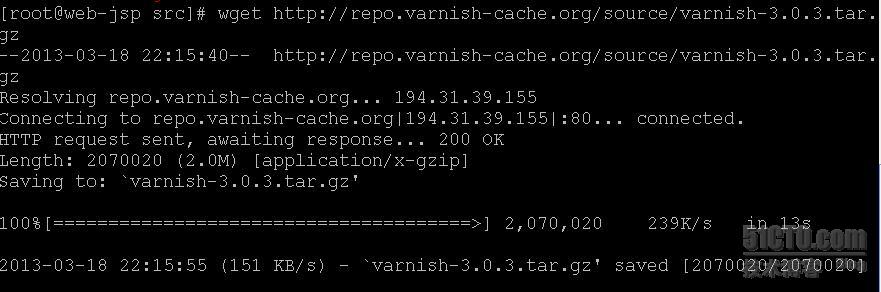
设置安装参数,然后进行编译安装:




将varnish配置文件和服务写入到系统:


至此,Varnish安装完成。现在开始配置Varnish,在配置Varnish之前首先了解一下Varnish处理流程:
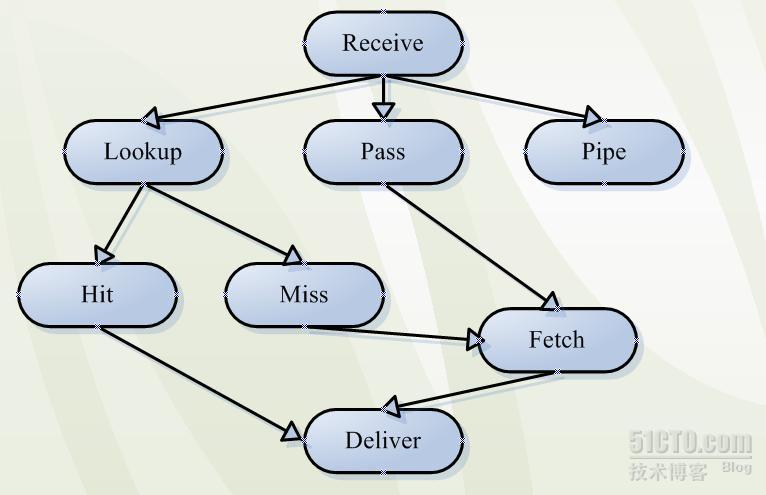
Varnish处理HTTP请求的过程大致分为如下几个步骤:
1> Receive状态:请求处理入口状态,根据VCL规则判断该请求应该Pass或Pipe,还是进入Lookup(本地查询)。
2> Lookup状态:进入此状态后,会在hash表中查找数据,若找到,则进入Hit状态,否则进入Miss状态。
3> Fetch状态:在Fetch状态下,对请求进行后端获取,发送请求,获得数据,并进行本地存储。
4> Deliver状态:将获取到的数据发送给客户端,然后完成本次请求。
现在Varnish的处理原理现在大家都明白了,那么下面来进行配置一个实例。由于版本不同,Varnish配置文件的写法也存在一定的差异,本配置文件以Varnish 3.x版本为基准。
Varnish安装完成后,默认的配置文件为/usr/local/varnish/etc/varnish/default.vcl,此文件内容默认全部被注释掉。这里以这个文件为模板,创建一个新的文件vcl.conf,并且将其放到/usr/local/varnish/etc目录下。配置完成的vcl.conf文件如下:



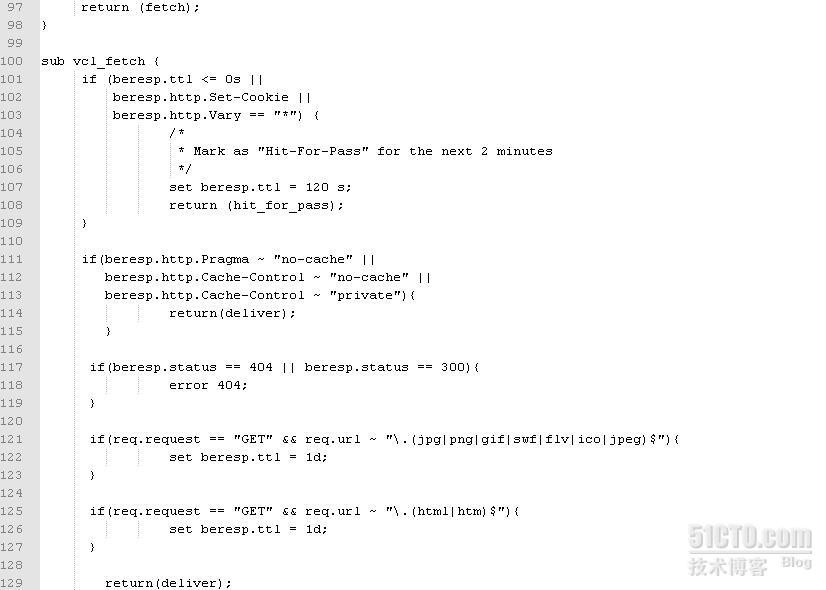

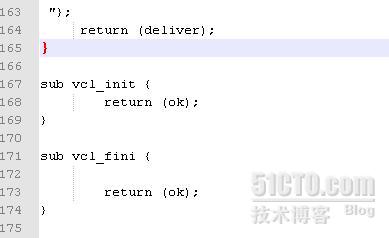
在安装Varnish时,已经将Varnish的管理脚本复制到相应的目录下,这里稍作修改即可。首先修改/etc/sysconfig/varnish文件。配置好的文件如下:
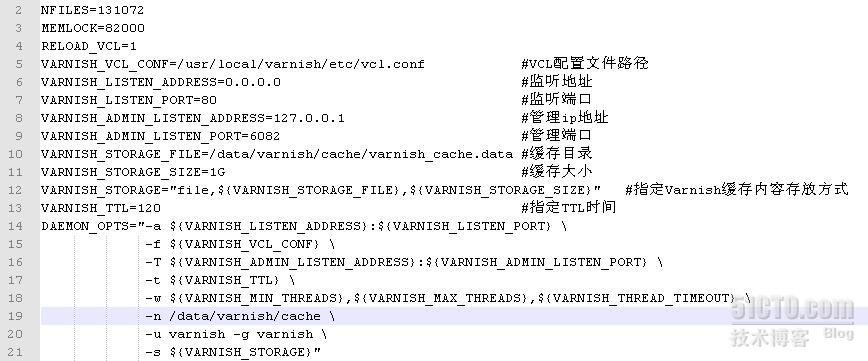
这里需要说明的是,在32位操作系统下,最大只能支持2GB的缓存文件Varnish_cache.data,如果需要更大的缓存文件,则需要安装64位的操作系统。
接下来修改的文件是/etc/init.d/varnish,找到如下机房,修改相应的路径即可:

其中,exec用于指定Varnish的路径,只需要修改为Varnish安装路径下赌赢的Varnishd文件即可;config 用于指定Varnish守护进程配置文件路径。
两个文件修改完毕,就可以授权、运行/etc/init.d/varnish脚本了。执行过程如下:

最后启动varnish,如下所示:

查看运行状态:

如上图,可得知Varnish已经成功启动。现在可以测试是Varnish的作用了,可通过Curl进行测试:
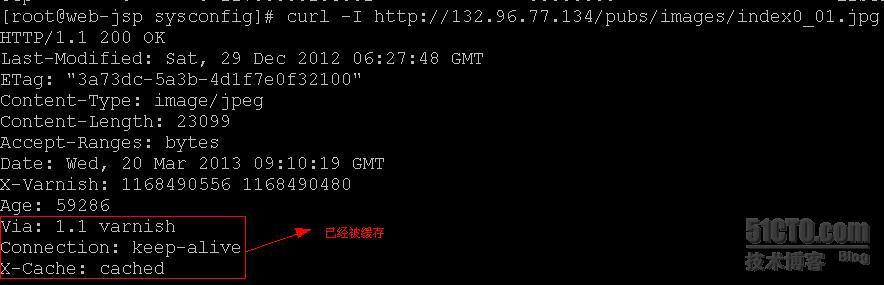
通过上图,可得知该URL链接已经被缓存,缓存命中率的高低直接说明了Varnish的运行状态和效果,较高的缓存命中率说明Varnish运行状态良好,Web服务器的性能也会提高很多;反之,过低的缓存命中率说明Varnish的配置可能存在问题,需要进行调整。因此,从整体上了解Varnish的命中率和缓存状态,对于优化和调整Varnish至关重要。
Varnish提供了一个Varnishstat命令,通过它可以获得很多重要的信息。下面是一个Varnish系统的缓存状态:
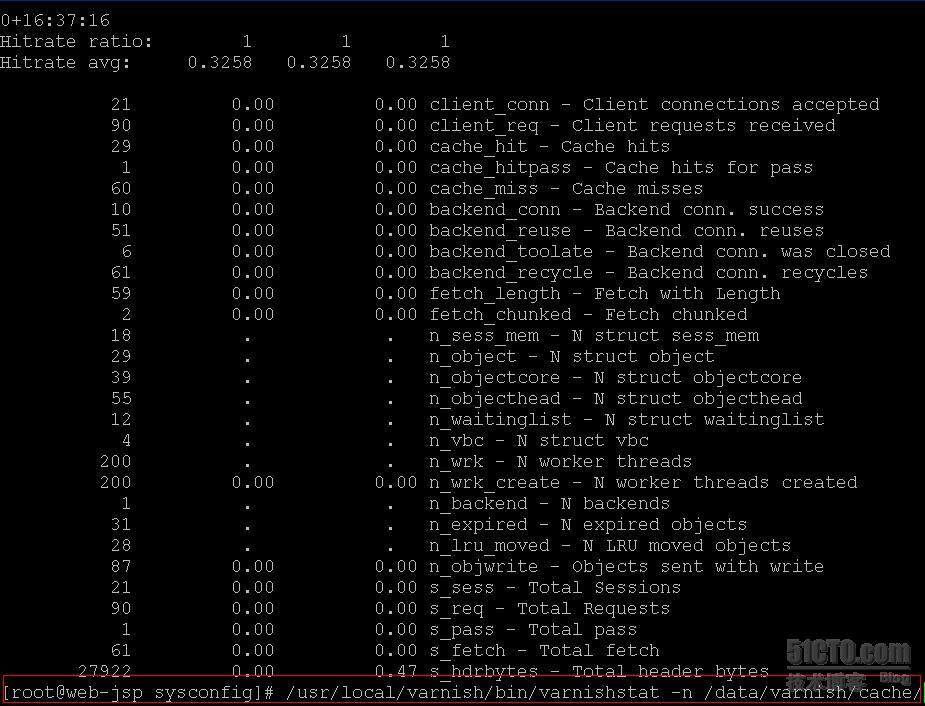
由于执行完varnishstat命令之后,会自动跳转到一个画面,就无法看到执行命令。为方便大家理解,将命令放在执行结果最底部。这里需要注意一下几点:
"Client connections accepted":表示客户端向方向代理服务器成功发送HTTP请求的总数量。"Client requests received":表示到现在为止,浏览器向反向代理服务器发送HTTP请求累计次数。由于会使用长连接,因此这个值一般会大于"Client connections accepted"的值。"Cache hits":表示方向代理服务器在缓存区中查找并且命中缓存的次数。"Cache misses":表示直接访问后端主机请求数量,也就是非命中数。"N struct object":表示当前被缓存的数量。"N expired objects":表示过期的缓存内容数量。"N LRU moved objects" :表示被淘汰的缓存内容个数。
Varnish的安装和配置基本上完成了。安装之后Varnish是否能稳定、快速地运行,与Linux本身的优化及Varnish自身参数的设置有很大关系。在安装配置完Varnish后,还必须从操作系统和Varnish配置参数两个方向对Varnish服务器进行性能优化,从而最大限度地发挥Varnish的性能优势。
内核参数是用户系统内核之间交互的一个接口,通过这个接口,用户可以在系统运行的同时动态更新内核配置,而这些内核参数是通过Linux proc文件系统存在。因此,可以通过调整proc文件系统达到优化Linux性能的目的。
修改/etc/sysctl.conf文件进行优化,具体参数如下:
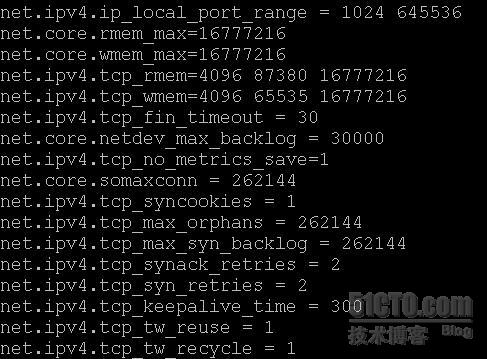
修改ulimit设置,默认情况下Ulimit设置完成之后会临时生效。当下次重启机器之后,Ulimit会失效。为了下次机器启动之后,还会生效。将ulimit设置放到/etc/rc.d/rc.local文件下。具体参数如下:

至此,LINUX系统方面优化就算完成了。现在还是优化Varnish。打开/etc/sysconfig/varnish启动脚本,优化参数如下:
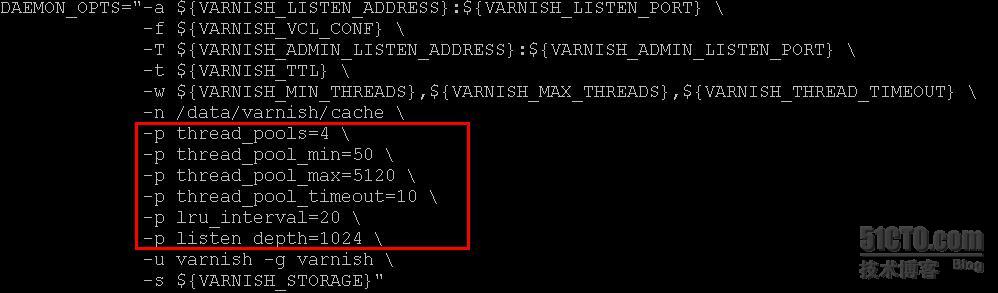
至此,Varnish的安装、配置以及优化基本上完成了。希望David分享的内容对大家有用,如果有什么问题,还望大家指正!今天就到此为止了!

